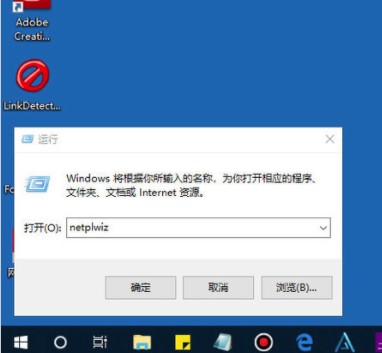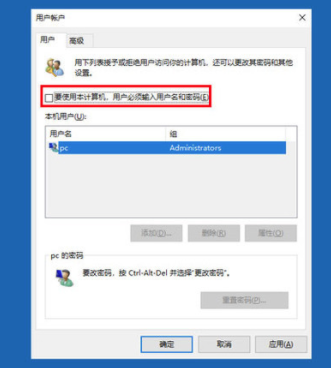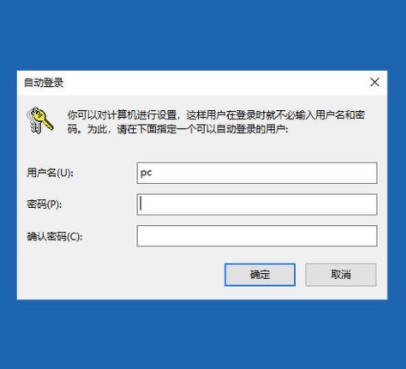Win10取消开机密码操作方法
我们在使用win10系统的时候为了系统安全会设置开机密码,可是又有用户在设置完成后感觉使用起来不是很方便,因此想在开机的时候不输入密码,那么该怎么取消开机密码呢?下面小编就给大家介绍下Win10系统取消开机密码的操作方法,需要的用户快来看看吧。
Win10取消开机密码操作方法
1、按住键盘上的【windows+R】键,打开【运行】框,再输入【netplwiz】,点击【确定】
2、接着在【用户帐户】的【用户】窗口中将【要使用本计算机,用户必须输入用户名和密码】选项取消勾选
3、然后会弹出一个【自动登录】的窗口,我们需要将开机密码输入进去,点击【确定】,最后再重启电脑即可,下次开机就不需要再次输入密码了
以上就是小编给大家分享的Win10取消开机密码操作方法的全部内容,想要了解更多系统有关资讯,请关注本站,小编会持续为大家更新更多相关攻略。
热门教程
win11关闭windows defender安全中心的四种方法
2Win11如何关闭Defender?Windows11彻底关闭Defender的3种方法
3win10不显示视频缩略图的两种解决方法
4win10关闭许可证即将过期窗口的方法
5win11怎么切换桌面?win11切换桌面的四种方法
6win11任务栏怎么显示网速?win11任务栏显示实时网速的方法
7win11忘记pin无法开机的三种最简单办法
8安装NET3.5提示0x800f0950失败解决方法
9Win11移动热点不能用怎么办?移动热点不工作怎么办?
10Win11如何打开预览窗格?Win11显示预览窗格的方法
装机必备 更多+
重装教程
大家都在看